Photoshop教程:繪制高雅的女士專(zhuān)用香水瓶
時(shí)間:2024-02-06 21:00作者:下載吧人氣:28
用PS手繪東西是一件很繁瑣的事情,要想做的精彩沒(méi)有捷徑,需要有足夠的耐心和勇氣才能完成,本教程展示了怎樣從整體到細(xì)節(jié)刻畫(huà)物體的過(guò)程!綜合了圖層蒙版和涂抹工具的運(yùn)用方法。多觀(guān)察!多練習(xí)!你也能成為PS高手,本教程適合參考學(xué)習(xí),勿照葫蘆畫(huà)瓢。
最終效果圖

01.新建一個(gè)文件,填充漸變?nèi)鐖D
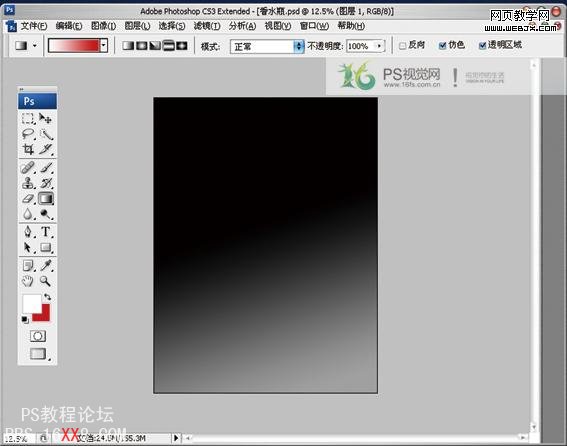
02.添加一個(gè)新的圖層,勾出瓶體輪廓并填充漸變,色彩設(shè)置如圖
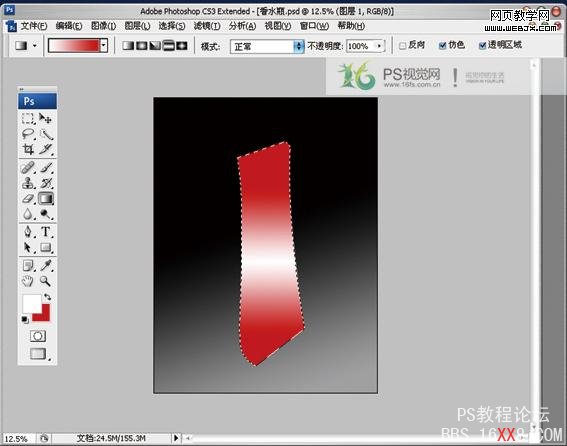
03.添加圖層,并用漸變工具(到透明度漸變)填充瓶體的大體明暗色
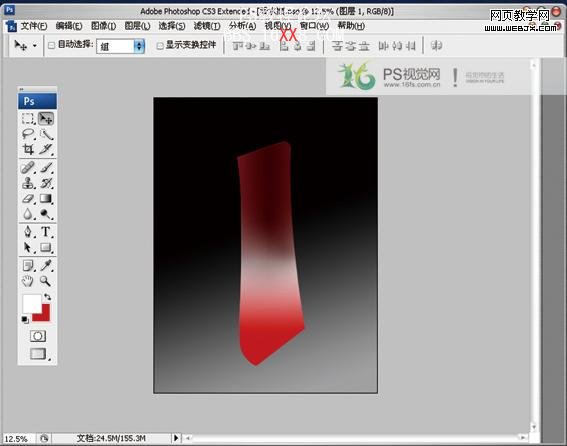
04.新建圖層并添加瓶蓋和瓶底,瓶底圖層可用減淡加深工具,調(diào)出大體明暗,如圖
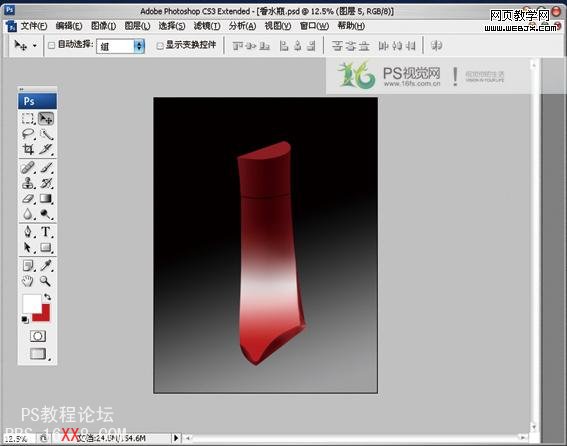
05.用路徑工具勾勒出瓶體的中間部分,Ctrl+Enter,路徑轉(zhuǎn)換成選區(qū)
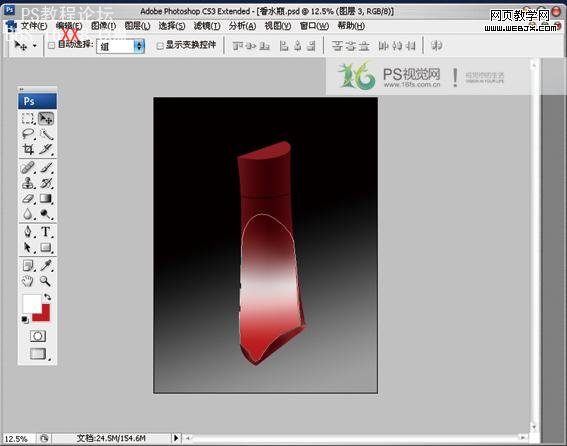
06.新建一個(gè)圖層,前景色設(shè)置如圖,用漸變工具(到透明度漸變)
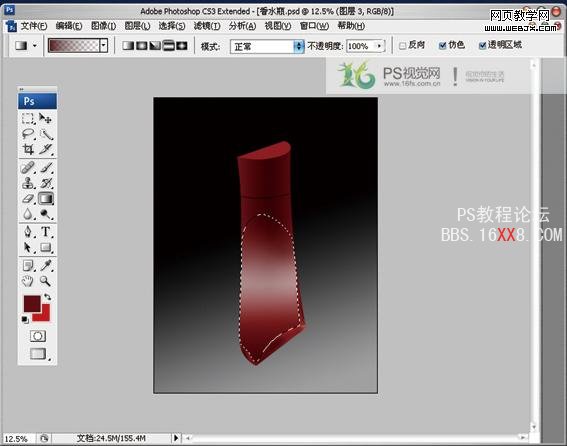
07.進(jìn)一步刻畫(huà)瓶體暗部,添加圖層勾出選區(qū)并填充前景色,如圖,設(shè)置圖層蒙版/顯示全部,為下一步刻畫(huà)做準(zhǔn)備

08.刻畫(huà)瓶體層亮光部分,如圖,勾出選區(qū)添加圖層填充白色,并添加圖層蒙版/顯示全部,用漸變工具使圖層虛化
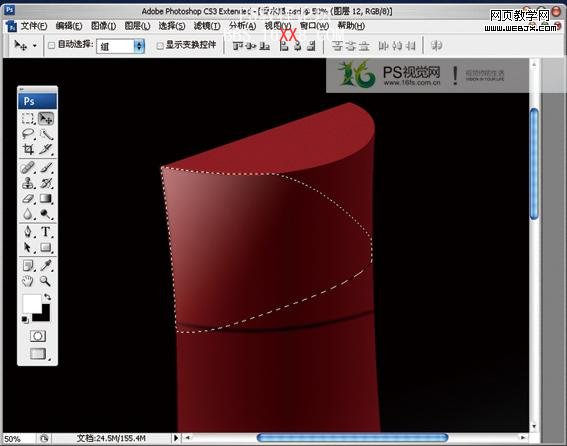
09.繪制瓶蓋高光部分,沿瓶蓋斜面邊緣內(nèi)側(cè)部分,勾出選區(qū)如圖,復(fù)制斜面圖層按刪除鍵便可得到瓶蓋棱面部分!

10.調(diào)出棱面圖層選區(qū)!(按Ctrl鍵時(shí)單擊圖層)填充白色,執(zhí)行濾鏡/高斯模糊如圖
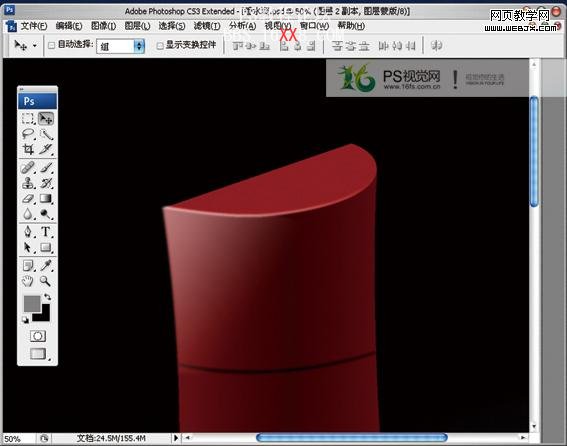
11.同上方法繼續(xù)添加瓶體高光部分,完成如圖

12.制作瓶體反光部分,勾出選區(qū),新建一個(gè)圖層,填充白色,設(shè)置圖層透明度35%

13.繼續(xù)刻畫(huà)瓶底,調(diào)出瓶底圖層先用減淡加深工具刻畫(huà)光線(xiàn)細(xì)節(jié),再用涂抹工具柔和使之自然

14.使用同樣方法,繼續(xù)刻畫(huà),如圖

15.制作水紋,如圖勾出選區(qū)
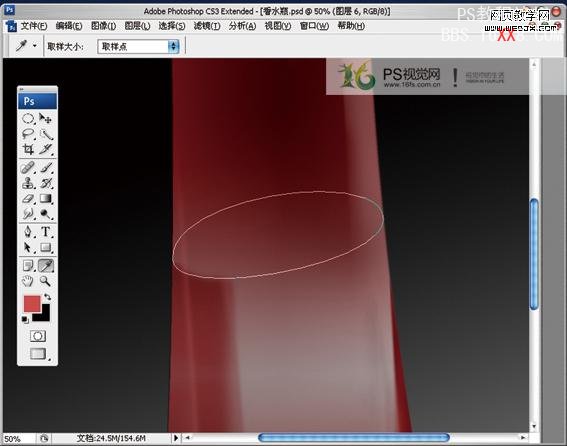
16.添加圖層填充前景色如圖,并設(shè)置圖層蒙版/顯示全部,用橡皮工具擦出大體明暗,再用減淡加深工具,制作高光

17.繪制瓶底水紋質(zhì)感,勾出選區(qū)添加圖層如圖,并添加圖層蒙版/顯示全部,用橡皮擦出明暗

18.執(zhí)行濾鏡/雜色/添加雜色/單色,圖層混合模式為亮光,如圖

19.新建圖層,用畫(huà)筆工具刻畫(huà)高亮閃光部分

20.刻畫(huà)噴管,新建一圖層,勾出選區(qū),填充前景色,如圖

21.點(diǎn)擊選擇菜單/選區(qū)/修改選區(qū)/收縮選區(qū),如圖
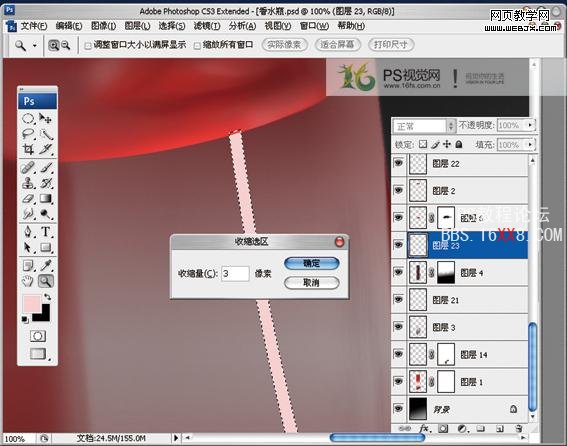
22.羽化選區(qū),像素2

23.按Delete鍵刪除選區(qū)部分,如圖
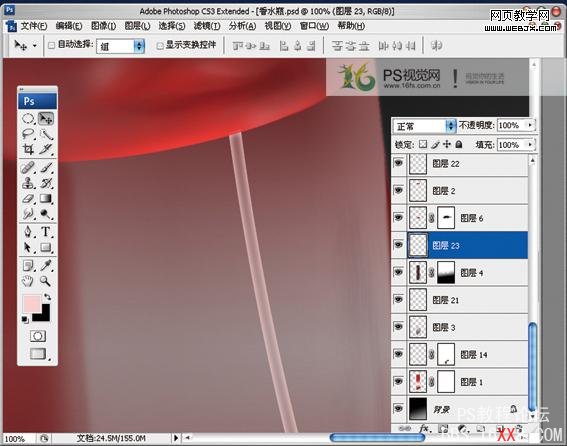
24.調(diào)整完成后如圖,合并所有瓶體圖層

25.制作瓶體倒影,在瓶體轉(zhuǎn)角處設(shè)置輔助線(xiàn),選擇右邊,如圖
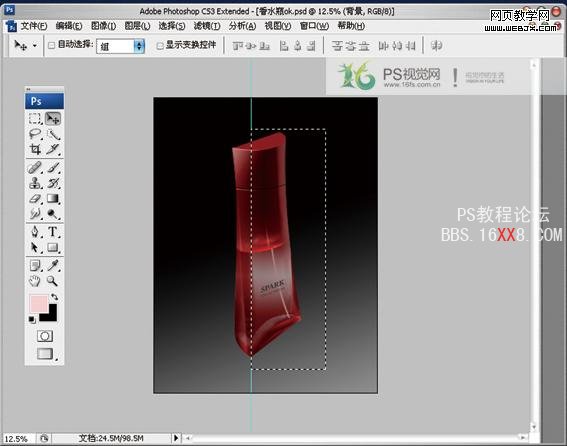
26.選中瓶體圖層,然后復(fù)制粘貼選區(qū)部分,得到新圖層,如圖
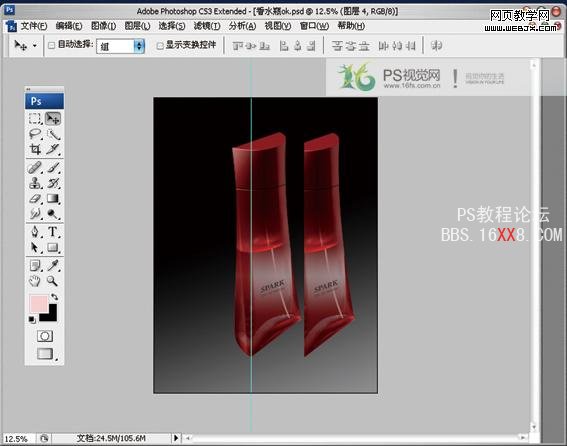
27.Ctrl+t變換圖層/垂直變換,斜切,并調(diào)整位置,如圖
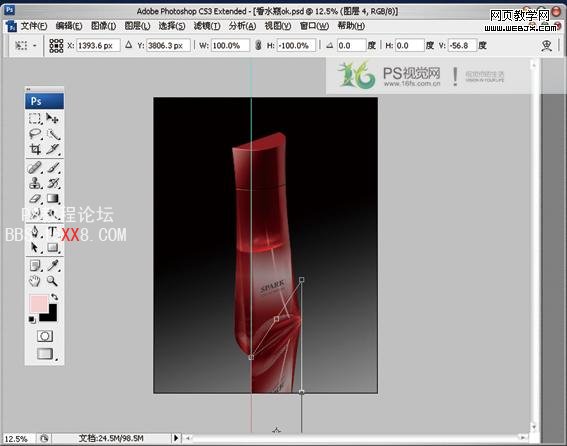
28.同樣的辦法復(fù)制瓶體左邊

29.Ctrl+t變換圖層/垂直變換,斜切,效果如圖
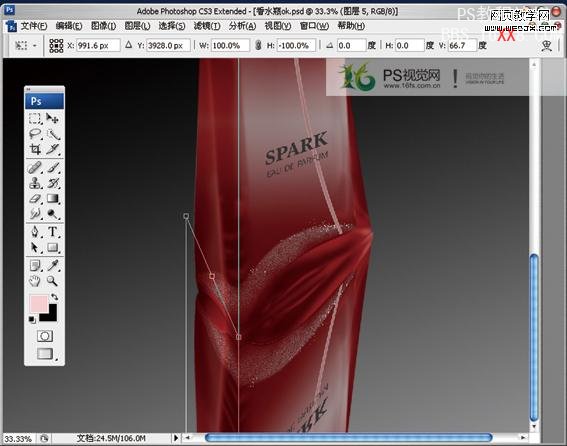
30.然后自由變換/變形,此目的是為讓倒影更為真實(shí)
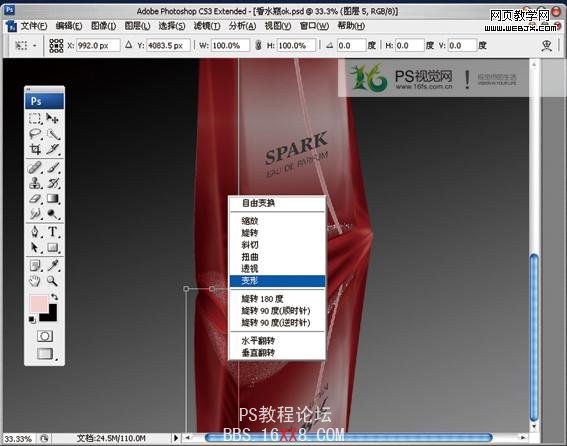
31.變形后效果如圖,讓倒影更接近自然效果
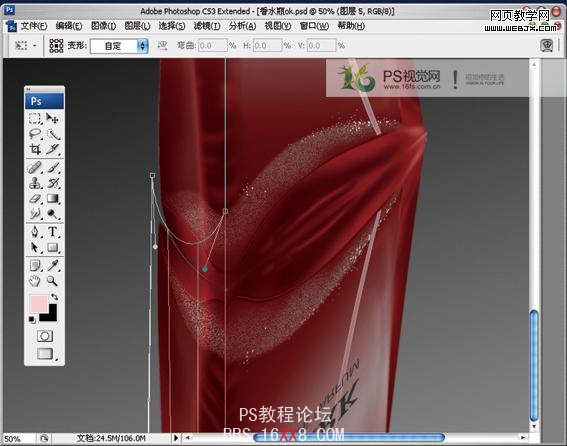
32.合并兩個(gè)圖層,添加圖層蒙版/隱藏全部,用漸變工具虛化,并調(diào)整圖層透明度為30%
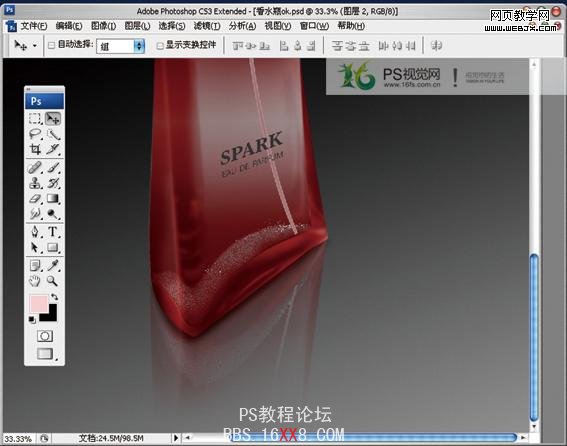
33.添加素材調(diào)整后最終效果




相關(guān)推薦
- Photoshop教程:合成變異的僵尸獠牙水果
- Photoshop教程:合成創(chuàng)意汽水廣告
- Photoshop教程:合成MM與虛幻的城市特效
- Photoshop教程:合成被海水淹沒(méi)的自由女神像
- Photoshop教程:合成地域里面樹(shù)怪
- Photoshop教程:國(guó)外PS專(zhuān)家嚴(yán)格保密調(diào)色方法
- Photoshop教程:復(fù)古文字花瓶設(shè)計(jì)
- Photoshop教程:好看的照片疊加韓式風(fēng)格
- PHOTOSHOP教程:復(fù)古神秘的星空海報(bào)設(shè)計(jì)
- Photoshop教程:粉綠色圖片調(diào)色方法
相關(guān)下載
熱門(mén)閱覽
- 1ps斗轉(zhuǎn)星移合成劉亦菲到性感女戰(zhàn)士身上(10P)
- 2模糊變清晰,在PS中如何把模糊試卷變清晰
- 3ps楊冪h合成李小璐圖教程
- 4色階工具,一招搞定照片背后的“黑場(chǎng)”“白場(chǎng)”和“曝光”
- 5PS鼠繪奇幻的山谷美景白晝及星夜圖
- 6ps CS4——無(wú)法完成請(qǐng)求,因?yàn)槲募袷侥K不能解析該文件。
- 7ps液化濾鏡
- 8LR磨皮教程,如何利用lightroom快速磨皮
- 9實(shí)際操作,在PS中如何批量給圖層重命名并導(dǎo)出
- 10photoshop把晴天變陰天效果教程
- 11ps調(diào)出日系美女復(fù)古的黃色調(diào)教程
- 12軟件問(wèn)題,PS顯示字體有亂碼怎么辦
最新排行
- 1室內(nèi)人像,室內(nèi)情緒人像還能這樣調(diào)
- 2黑金風(fēng)格,打造炫酷城市黑金效果
- 3人物磨皮,用高低頻給人物進(jìn)行磨皮
- 4復(fù)古色調(diào),王家衛(wèi)式的港風(fēng)人物調(diào)色效果
- 5海報(bào)制作,制作炫酷的人物海報(bào)
- 6海報(bào)制作,制作時(shí)尚感十足的人物海報(bào)
- 7創(chuàng)意海報(bào),制作抽象的森林海報(bào)
- 8海報(bào)制作,制作超有氛圍感的黑幫人物海報(bào)
- 9碎片效果,制作文字消散創(chuàng)意海報(bào)
- 10人物海報(bào),制作漸變效果的人物封面海報(bào)
- 11文字人像,學(xué)習(xí)PS之人像文字海報(bào)制作
- 12噪點(diǎn)插畫(huà),制作迷宮噪點(diǎn)插畫(huà)

網(wǎng)友評(píng)論